2019年8月28日微軟發布了XLOOKUP,同時支持豎向和橫向查找、從左向右、從右向左查找。
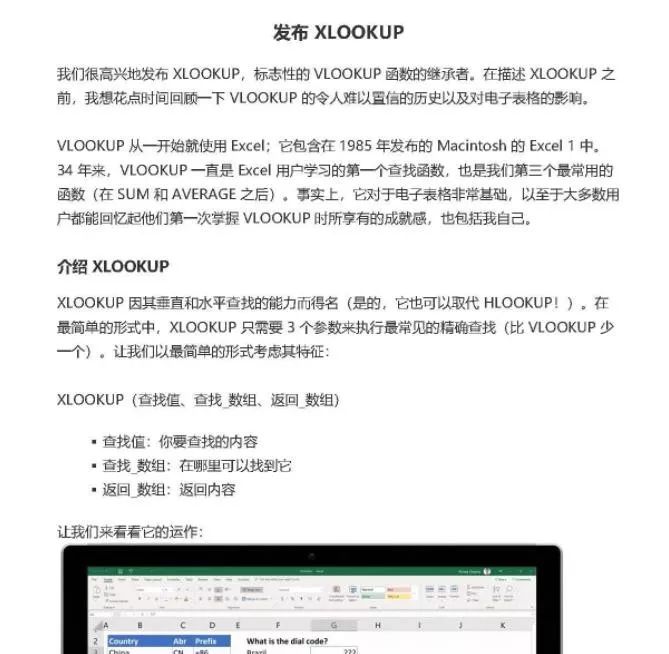
這在當時標志著34歲的VLOOKUP將正式退出歷史舞臺!
XLOOKUP的面市,將不僅代替VLOOKUP,LOOKUP、HLOOKUP函數可能也將退出Excel。
但是時隔一年多的時間,VLOOKUP在市面上依然占據著主導位置,這說明VLOOKUP依然是Excel中的效率之王!
有平臺曾經做過“如果只能選擇學習Excel中的一項功能,你會選擇哪個”的調查,VLOOKUP函數竟然高居第二位。足見VLOOKUP函數的受歡迎程度。
Excel技能關乎會計的下班時間,也關乎會計的薪資,聰明而高薪的會計,是會用簡單的Excel技巧解決復雜的問題。
這個月,我采訪了數十位財務主管,將他們的工作經驗都總結了出來,匯編成這套財務專屬的Excel技巧大全,包含財務工作中常用的Excel技能,當然也有我們熟知的VLOOKUP函數使用手冊!現在全部無償分享給大家,下面是領取方式:
1、1000例財務職場超實用Excel模板 7、財務Excel用法大全+全套萬能公式 8、VLOOKUP函數模板.xls 沒有套路只有誠意 長按識別下方二維碼關注 回復 財務 即可免費領取《2020 財務Excel 10G資料包》 功能強大的VLOOKUP函數 在我們的工作中,基本每天都會遇到這樣的場景。比如從總表中,根據姓名匹配身份證號信息,根據考核等級確定獎金比例。 這些工作本質上都是匹配調用:匹配同樣的數據,調用出我們需要的數據。要解決這個問題,最常用到的就是VLOOKUP函數。 那么VLOOKUP函數究竟如何使用呢? VLOOKUP函數語法結構:VLOOKUP(Lookup_value,Table_array,Col_index_number,Range_lookup),即VLOOKUP(查找值,查找范圍,返回的數值所在的列數,精確匹配還是模糊匹配)。 說清楚大方向之后,我們來分享一下VLOOKUP的幾個常規操作方法: 1、常規查找 查找姓名對應的銷售額。在F3單元格中輸入公式=VLOOKUP(E3,$A$2:$C$9,3,0),按Enter鍵完成。如下圖所示: 2、日期查找 在查找日期的時候查找的結果通常會是一串數字,為了使日期能夠返回相應的格式,那么需要配合TEXT函數才能完成查找需求。 在F3單元格中輸入公式=TEXT(VLOOKUP(E3,$A$2:$C$9,2,0),"yyyy/m/d"),按Enter鍵完成。如下圖所示: 注:如返回格式為2018/12/03,則TEXT的第二個參數的格式可以設置為“yyyy/mm/dd”即可。 3、查找的值為空時 在當查找的值為空時,通常情況下會返回結果為0,那么如果讓結果返回空白呢,解決的方法就是在公式后面一個“”。 在F3單元格中輸入公式=VLOOKUP(E3,$A$2:$C$9,3,0)&"",按Enter鍵完成。如下圖所示: 4、當查找的目標格式不統一時報錯如何解決 5、區域查找 6、模糊查找 7、查找順序與數據區域中順序一致的多項時 8、十字交叉查詢 9、多條件查詢 10、反向查找 11、一對多查詢 …… 每個技巧操作步驟都比較長,注會菌就不一一展示了!不過為了解決大家VLOOKUP函數的使用的問題,今天我們特意整理了一套《財務Vlookup函數模板+使用技巧》的資料免費送給大家。 《財務Vlookup函數模板&使用技巧》 《財務Vlookup函數模板.xls》 回復財務 領取《財務Vlookup函數》資料包 以上就是VLOOKUP的主要應用場景總結。看下來之后,是不是感覺自己之前完全不懂VLOOKUP函數? 財務最常用的Excel函數公式 公式用得好,下班肯定早!很多復雜的做法,用一個簡單的公式就可以解決,下面注會菌給大家分享幾個常用的公式: 一、按條件求和 如下圖所示,要統計不同門店的銷售額。F3單元格公式為: =SUMIF($B$2:$B$12,E3,$C$2:$C$12) SUMIF函數常規用法為: =SUMIF(條件區域,求和條件,求和區域) 如果條件區域中的內容符合指定的求和條件,就對對應的求和區域進行匯總。 二、忽略錯誤值求和 如下圖所示,B列數據中有部分錯誤值,使用以下公式,可以對B列數據進行求和。 =SUMIF(C2:C12,"<9e307") 9e307,就是9*10^37,是一個非常大的數值。 SUMIF函數省略求和區域時,會自動對求和區域進行匯總。 本例的求和條件使用"<9e307",就是對條件區域中,小于這個最大值的所有數值進行匯總,并且SUMIF函數會自動忽略錯誤值哦。 三、錯列求和 像下圖這樣的表格形式,大家一定不陌生吧。要在這樣的表格中按指定條件進行匯總,需要什么公式呢? =SUMIF(A:E,H3,B:F) SUMIF函數的條件區域使用A:E的整列引用,求和區域使用B:F的整列引用,如果A:E等于指定的店鋪,就對B:F對應的內容進行求和。 四、使用通配符求和 除了按精確條件進行求和匯總,還可以根據部分關鍵字進行匯總。 如下圖,要根據D列的商品名稱關鍵字,來統計對應的銷售數量。 =SUMIF($A$2:$A$11,"*"&D2&"*",$B$2:$B$11) 公式中的求和條件使用"*"&D2&"*",也就是在D列商品名稱前后各連接上一個星號*。 星號在這里的作用是通配符,就是A列中只要包含關鍵字,就會對B列對應的數量進行匯總。 五、按條件計數 六、小于1000的業務筆數 七、判斷銷售額是否達標 八、多條件判斷銷售狀況 …… 財務常用Excel函數公式也比較多,限于篇幅的原因,注會菌無法一一給大家展示具體的操作步驟,不過我將這些資料都放在財務專屬Excel技能培訓資料包——《Excel函數應用500例》,這套資料,全面介紹500個函數,財務常用的函數都包含了: 回復財務 領取《財務Vlookup函數》資料包 Excel里的小技巧,你都知道嗎? 此外,Excel中還有一些小技巧,很多人都不知道,但是他們能解決工作中很多實際問題,我們一起來看下: 1、快速定位循環引用單元格 如果某個文件打開時,出現了下面這樣的提示,你要怎么辦呢? 相信很多小伙伴在公式編寫時都遇到過類似的情況,其實,咱們可以快速找到出問題的單元格,然后修改公式就可以了。 2、公式中的引號分不清 編寫公式時出現了這樣的提示,你覺得會是啥原因? Excel 2016和Excel 2019的默認字體是“正文字體”,如果使用默認字體時,雙引號到底是半角還是全角,在編輯欄中很難識別出來,像圖中這個公式,就是不留神使用了全角雙引號,所以Excel無法識別了。 怎么辦呢?只要把默認字體換成宋體,就很容易區分了。 設置完成后,重啟一下Excel,再來看看就一目了然了: 3、斷開與其他工作簿的數據鏈接 如果使用函數引用了其他工作簿中的數據,文件打開時就會有這樣一個提示對話框: 如果這樣的文件直接發給領導,那可不怎么好。 其實在文檔發給其他人員之前,可以先建立一個副本,然后把要給其他人員的這份文件斷開鏈接就好了: 4、快速清除不可見字符 5、數字無故變金額 6、快速復制格式給其他圖表 7、批注快速復位 …… Excel里有太多的小技巧,受限于篇幅,這里就不一一展示了! 這些技巧全部記住也不太現實,幸好我們將財務常用到的一些Excel技巧都歸類了,這樣方便大家學習。為了整理這套資料,我犧牲了很多休息的時間,雖然辛苦,只要能幫助到大家,也就所謂了! 現在,我將整理好的資料全部無償分享給大家,下面是領取方式:掃描下方二維碼,回復:財務 即可領取《Excel財務資料包》! 1、1000例財務職場超實用Excel模板 7、財務Excel用法大全+全套萬能公式 8、VLOOKUP函數模板.xls 沒有套路只有誠意 長按識別下方二維碼關注 回復財務 領取《財務Vlookup函數》資料包
3、23份財務常用報表
5、46張自動計算財務報表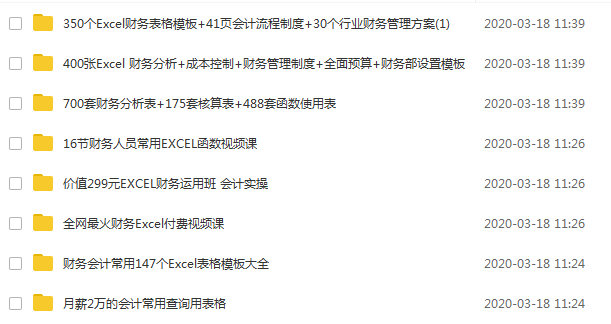


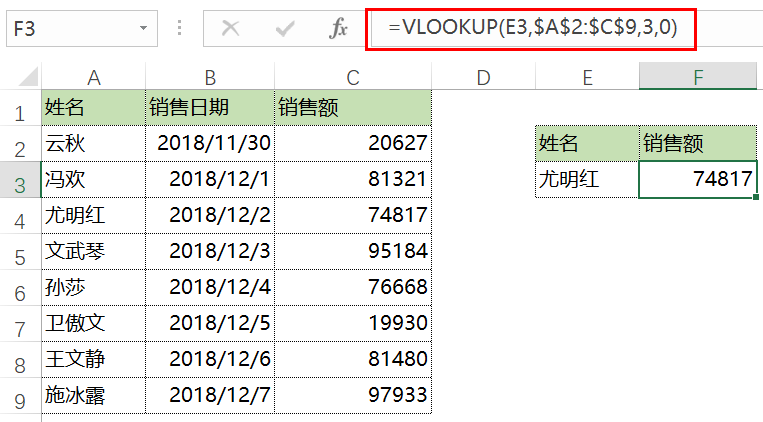

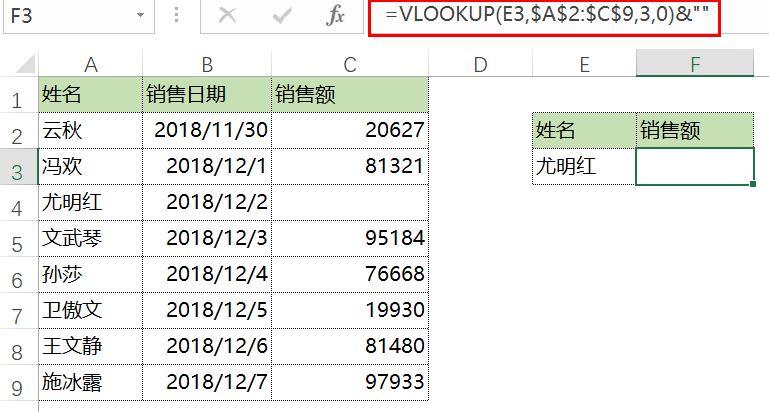


由于資料太多,無法一一展示
長按識別下方二維碼


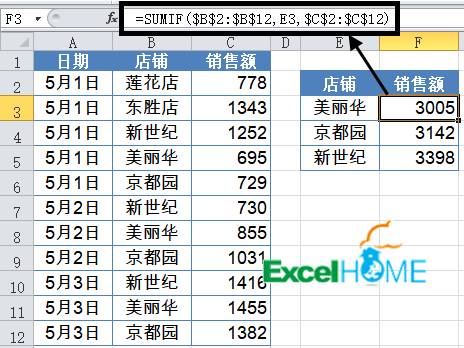
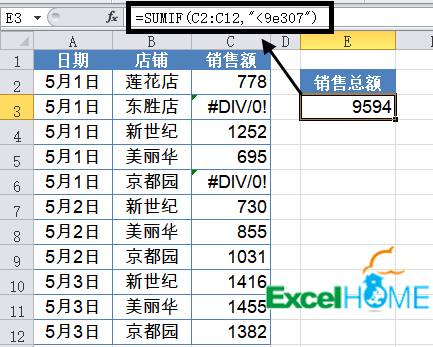

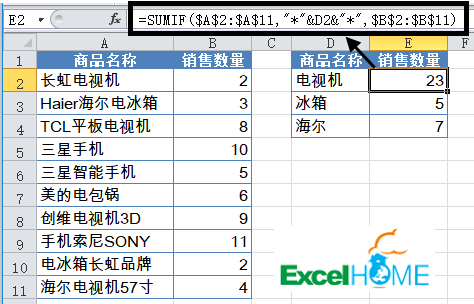

長按識別下方二維碼









3、23份財務常用報表
5、46張自動計算財務報表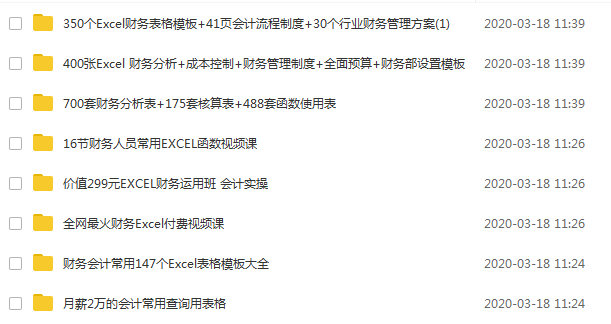

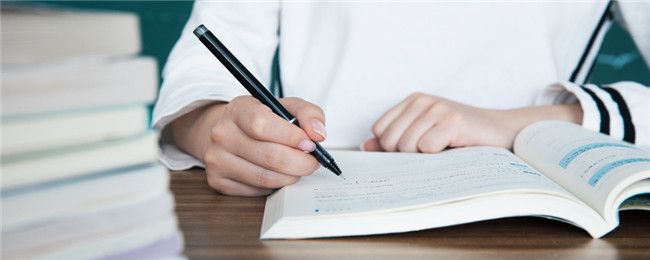


 近期熱搜
近期熱搜
回到頂部